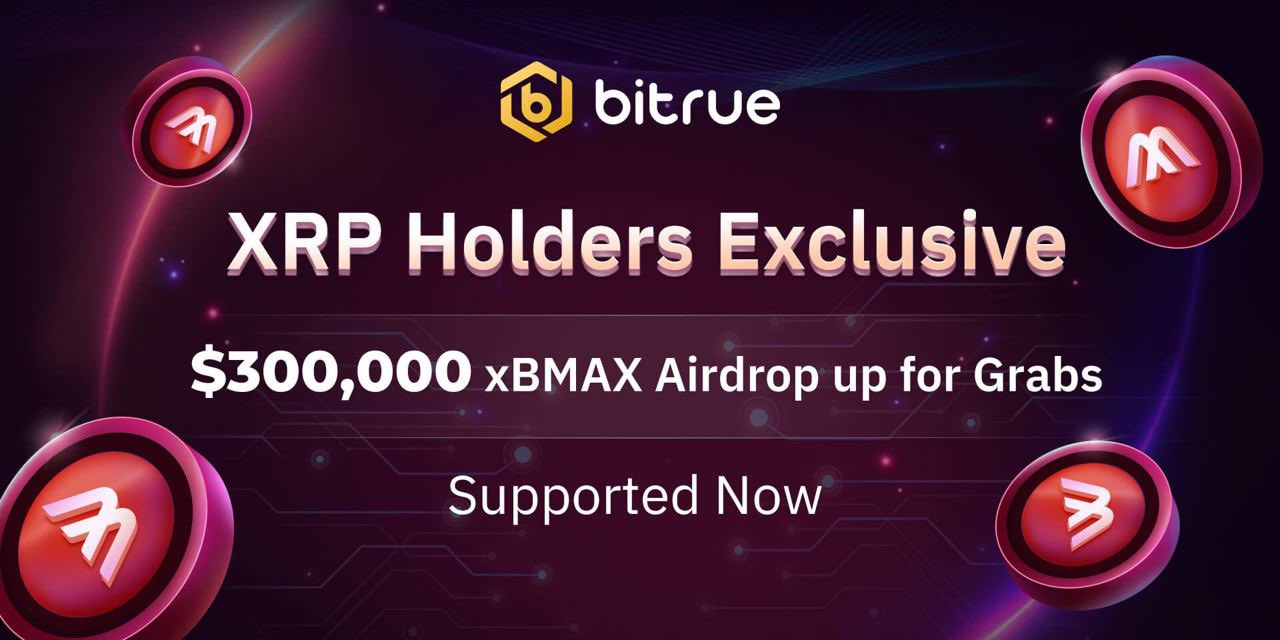口座開設
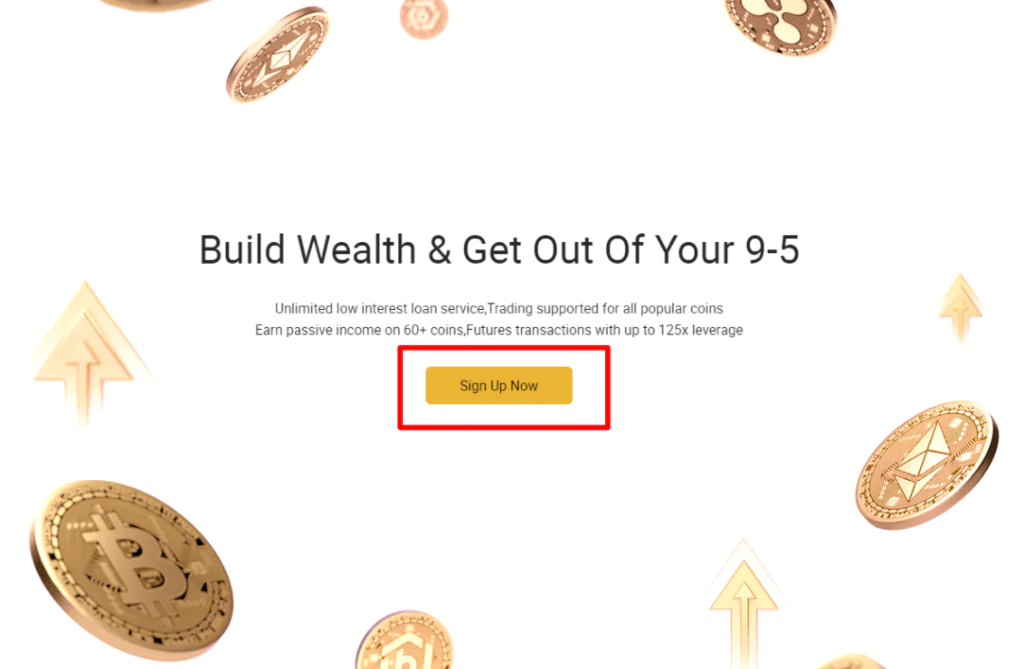
Sign Up Nowをクリック。

メールアドレスを入力。
続いて「送信」をクリックします。
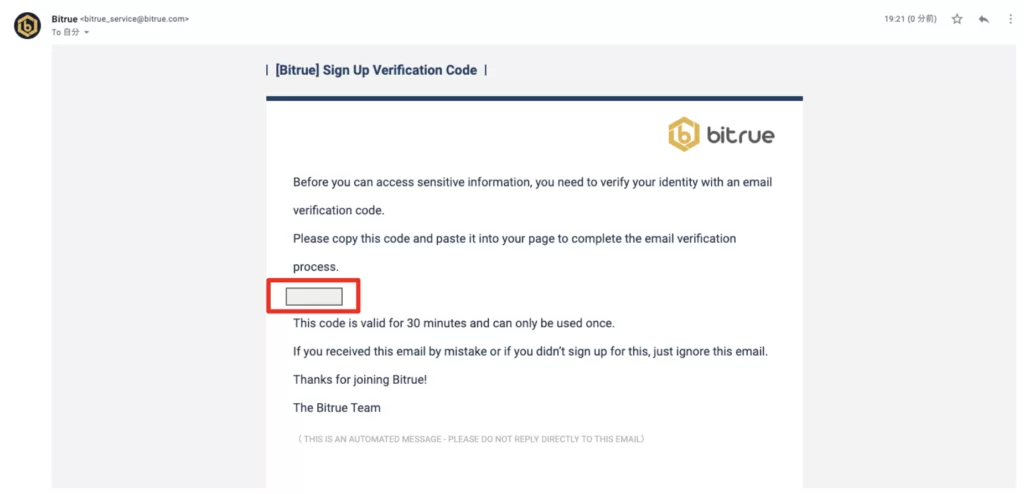
するとbitrueより6桁の数字が送られてくるので、そちらをメール確認コードに入力。
パスワードを入力。
再度同じパスワードを入力。
招待コードは上記より口座開設して頂ければ、デフォルトで入力されていると思いますので、そのままで良いです。
サインアップをクリック。
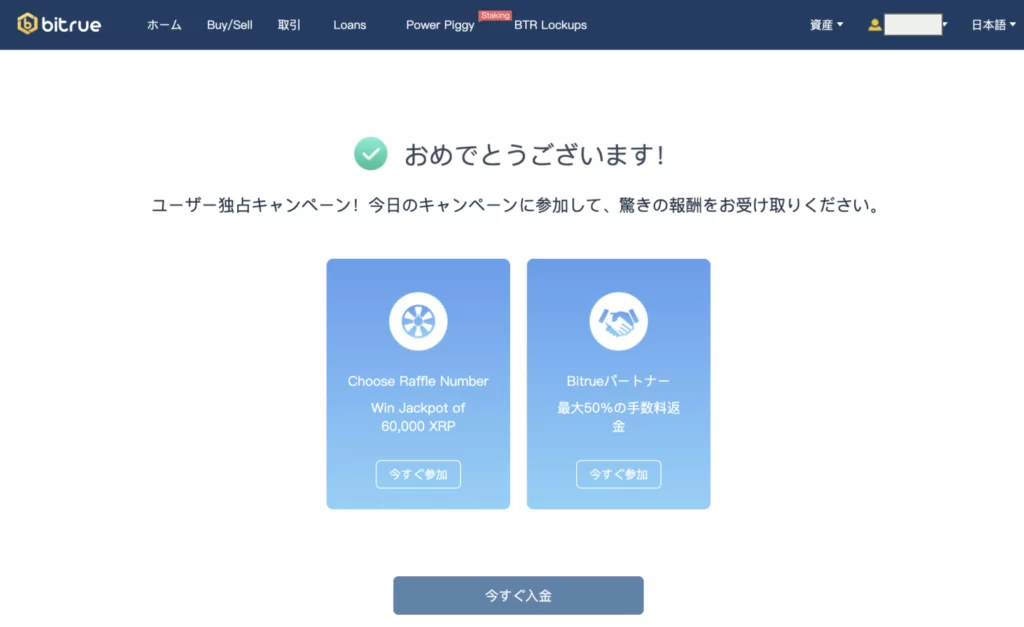
これで口座開設は完了です。
2段階認証
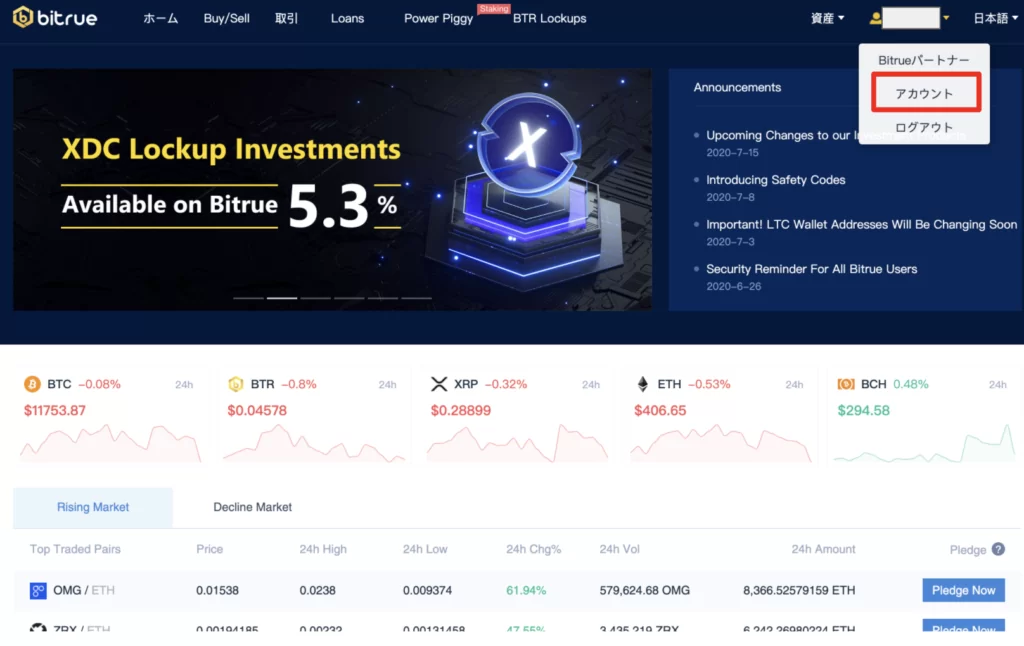
右上の人形アイコンをクリックして「アカウント」をクリック。
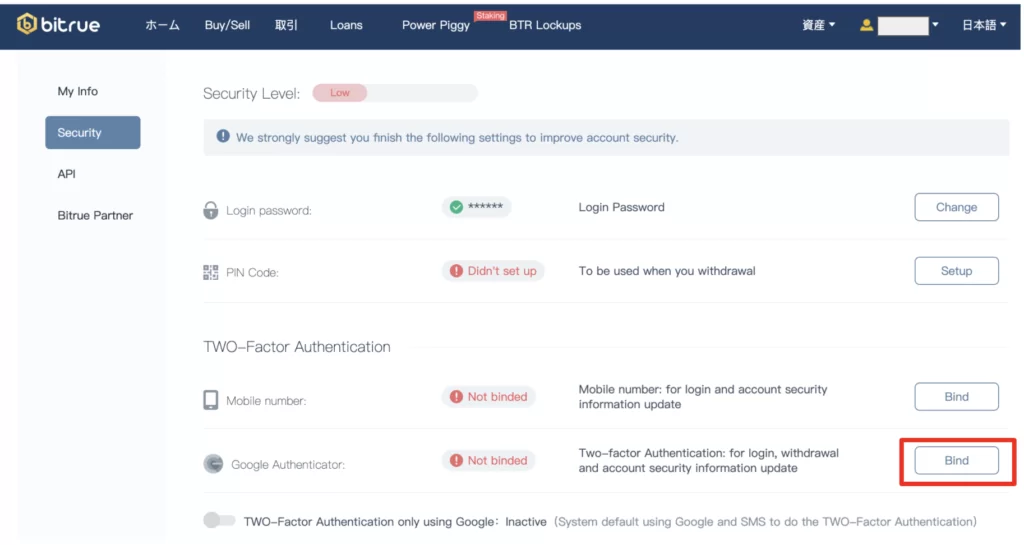
Google Authenticatorの「Bind」をクリック。
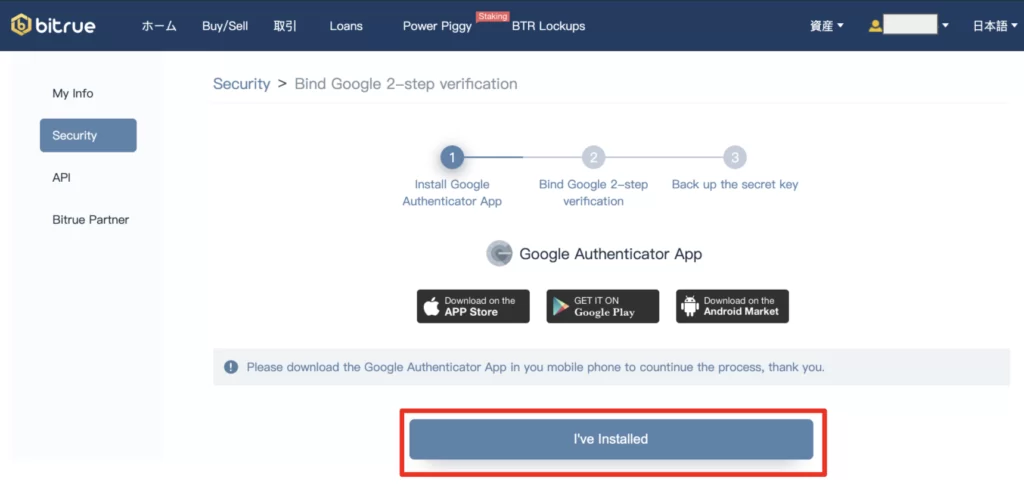
すでにグーグルオーセンティケーターのアプリをダウンロードしている場合は、「I’ve Installed」をクリック。
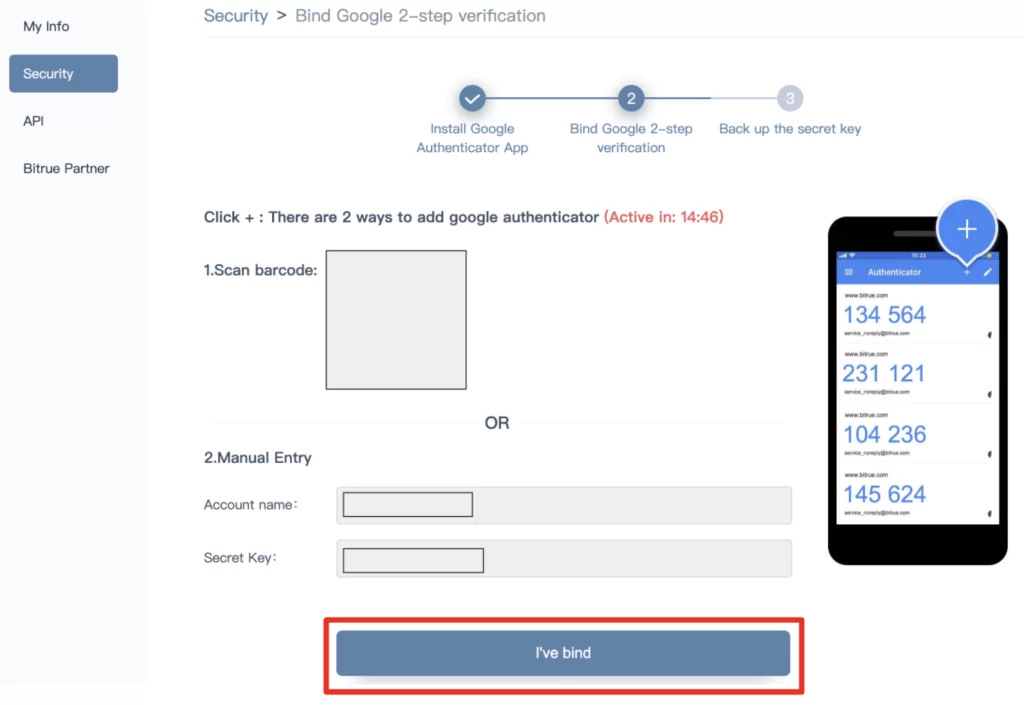
すると、2段階認証のQRコードと文字列が生成されますので、グーグルオーセンティケーターでQRコードを読み取るか、文字列をアプリに保存するようにしてください。
保存し終わったら「I’ve bind」をクリックします。
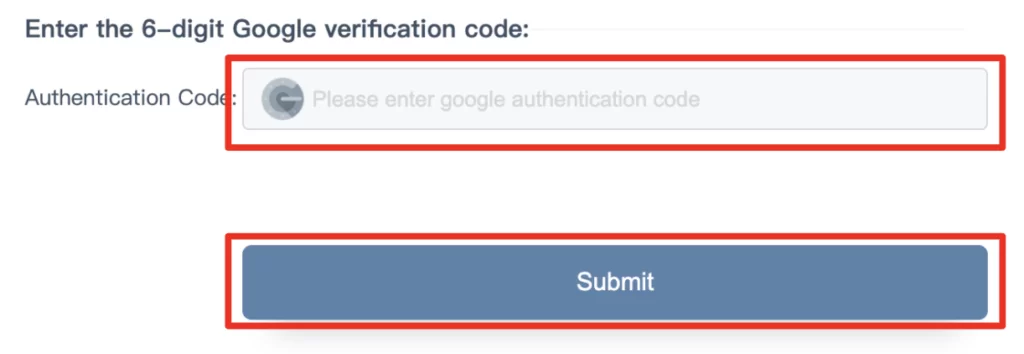
次に、保存したアプリに表示されている6桁の数字を入力して「Submit」をクリック。

「Finish」で2段階認証は完了です。
本人確認
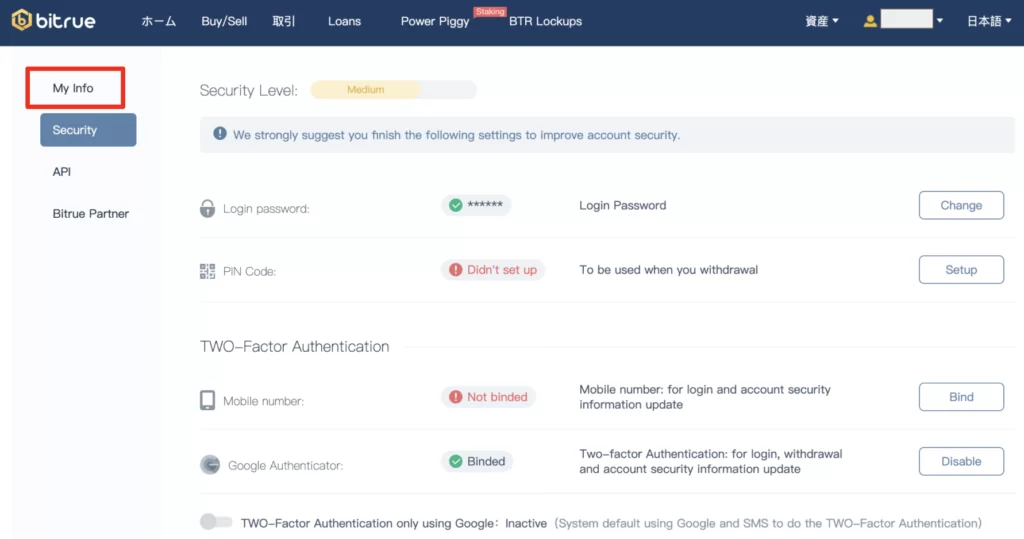
左上の「My Info」をクリック。
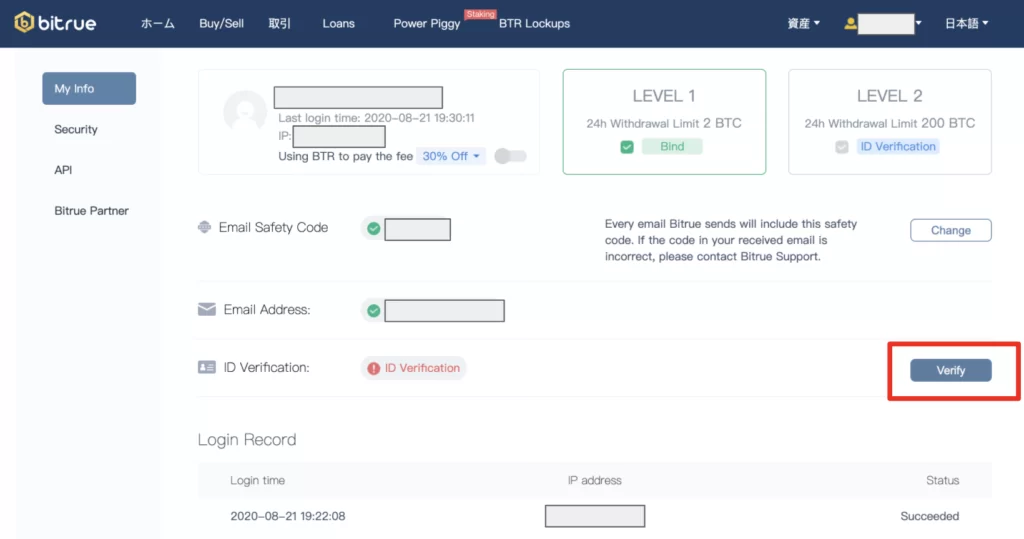
ID Verificationの「Verify」をクリック。
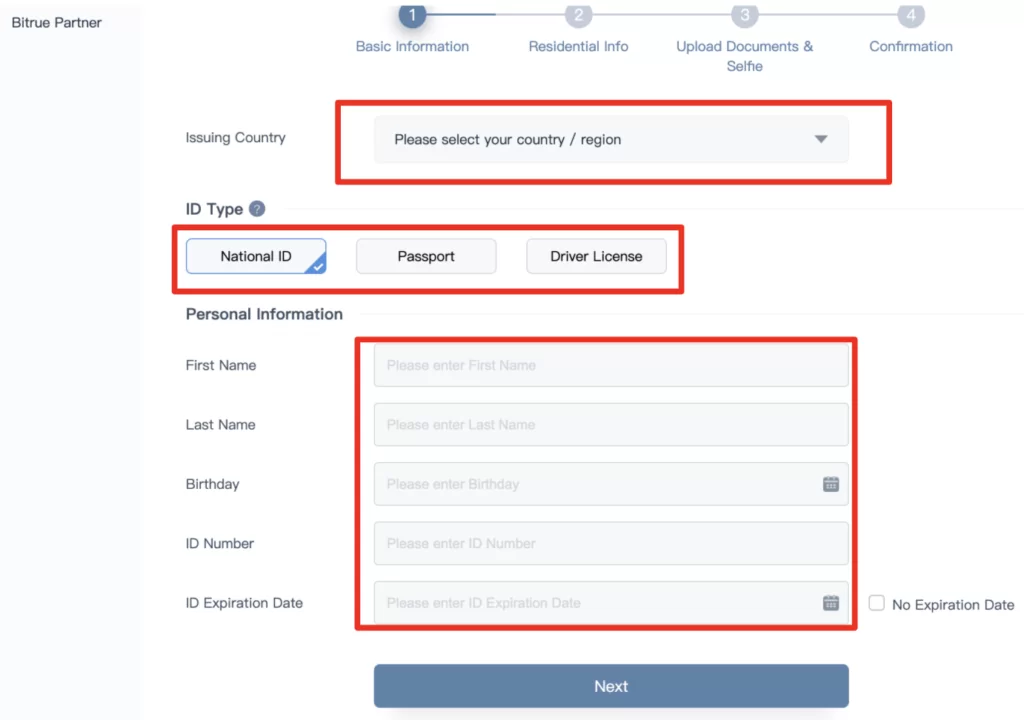
Issuing Countryは+81 Japanを選択。
ID Typeは提出する身分証を、パスポート、運転免許証などから選択。
First Nameは名、Last Nameは姓をローマ字で入力、Birthdayは誕生日を選択。
ID Numberはパスポートなら旅券番号、運転免許証であれば運転免許証番号を入力。
ID Expiration Dateは有効期限の日付を選択します。
入力したら「Next」をクリック。
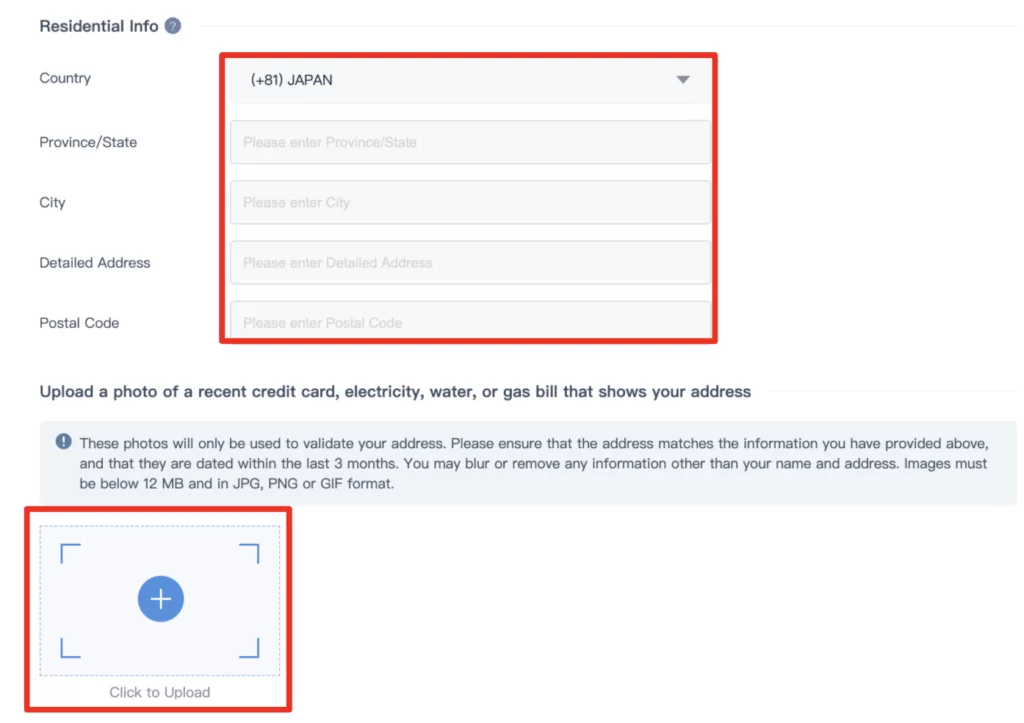
住所を記載していきます。
ローマ字で入力します。
大変ですので、下記のjudressというサイトを利用していきましょう。
郵便番号を入力するだけで全てローマ字に住所を変換してくれます。
住所の入力が終わりましたら、+のマークをクリックして公共料金の控えをアップロードします。
住所の確認ですね(※3ヶ月以内のもの必須)
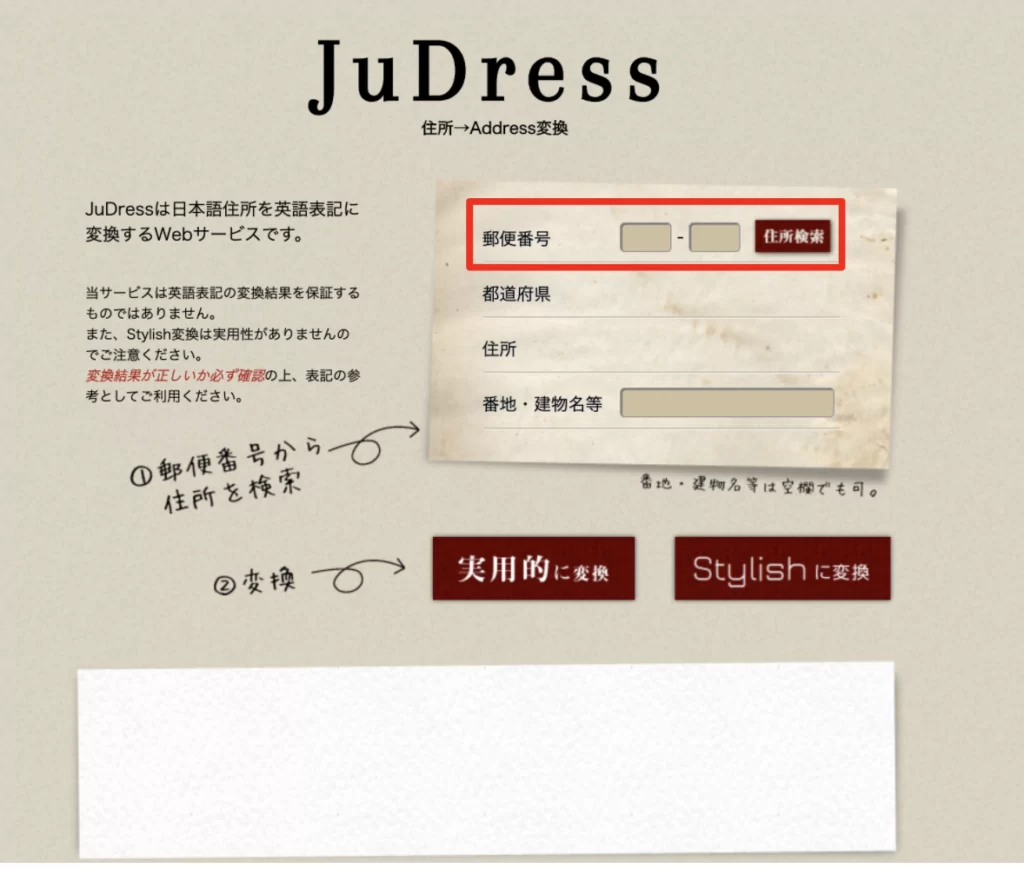
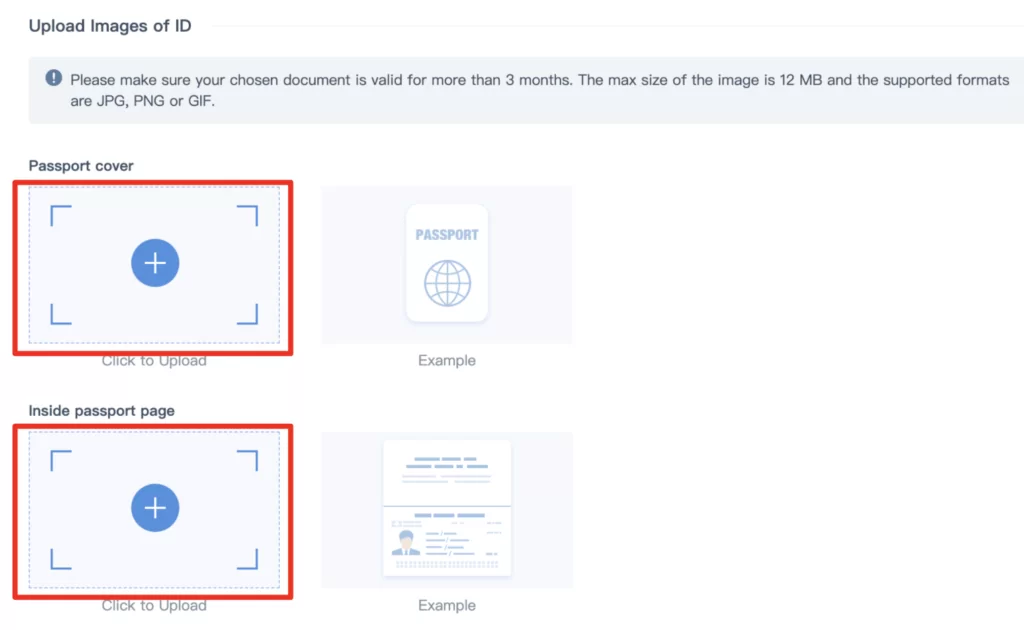
続いて身分証明書もアップロードします。パスポートの例ですと、1枚目はパスポートの表紙の部分。
2枚目は顔写真が移っているページをアップロードします。
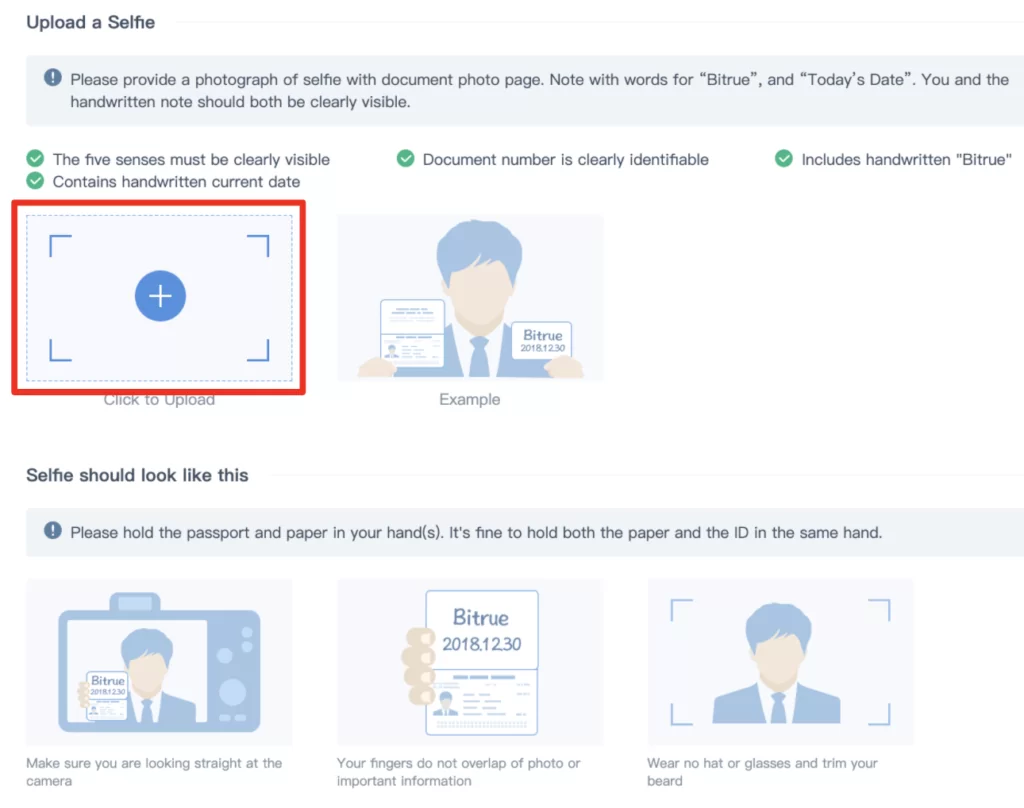
続いてIDセルフィーをアップロードします。
・あなたの顔
・身分証明証
・Bitrue 2020年○月○日と手書きした紙
の3点を同時に撮影したものをアップロードします。

終わりましたら「Next」をクリックします。
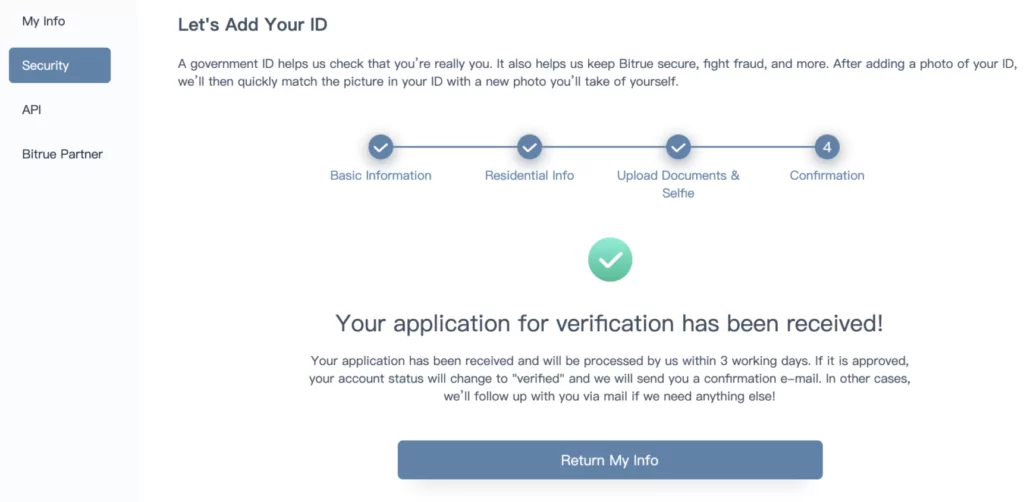
これで本人確認は完了です。
入金方法
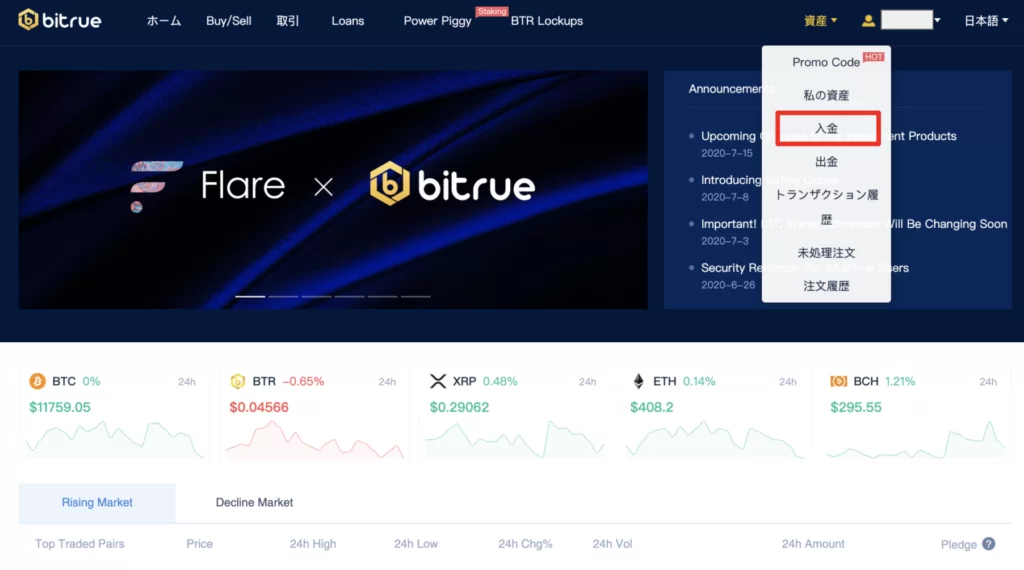
続いて入金方法です。
右上の人形マークをクリックして「入金」をクリック。

入金するコイン名を検索窓から検索します。
今回はXRPと入力しました。
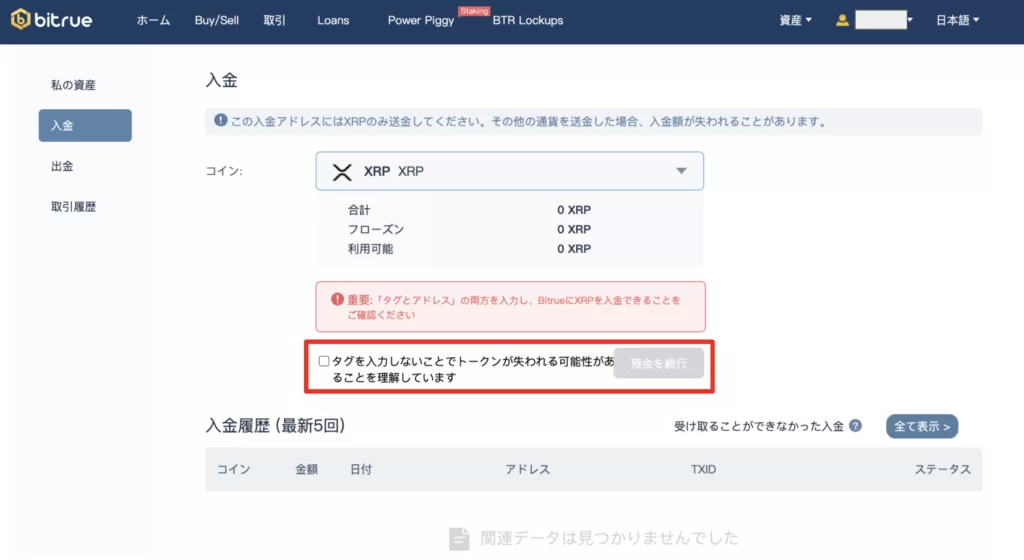
タグを入力しないことで〜〜というところの項目のところにチェックを入れて「預金を続行」をクリックします。
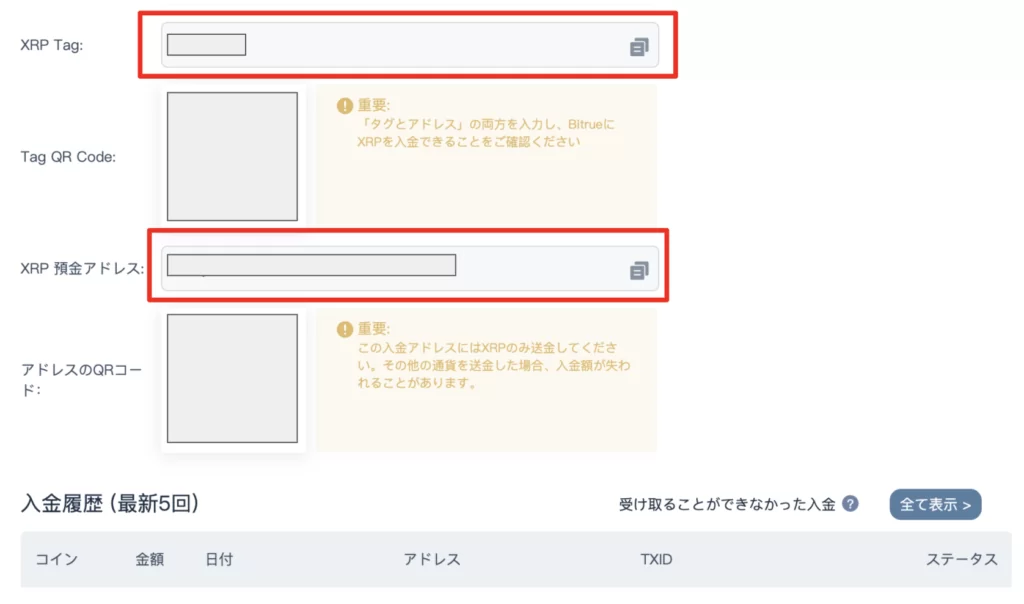
するとあなたのXRPの入金アドレスおよびタグが生成されますので、そちら宛に他の取引所ないしはウォレットより送金してください。
出金方法
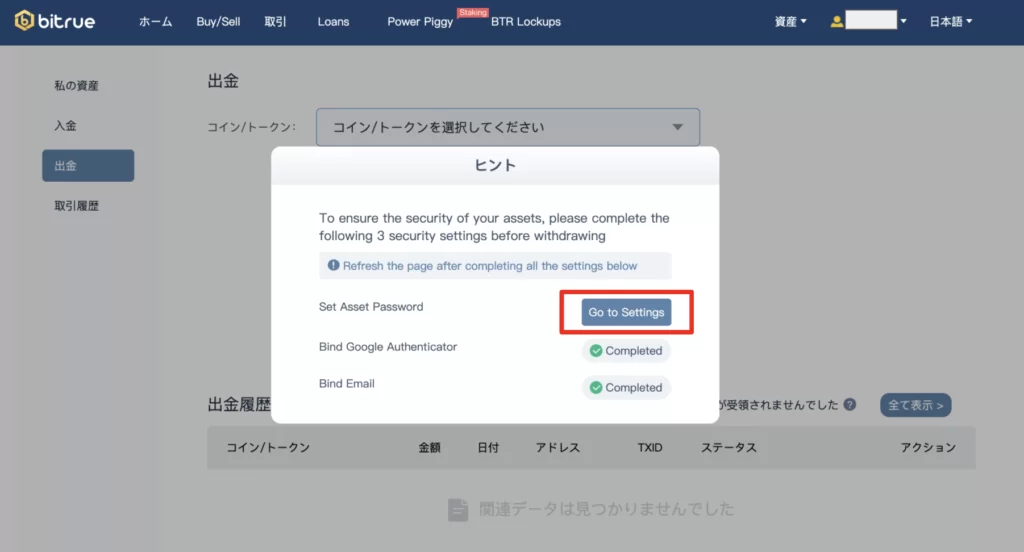
続いて、出金方法です。
左上の出金をクリックします。
アセットパスワードを設定しないと出金ができないので、「Go to Settings」をクリックします。
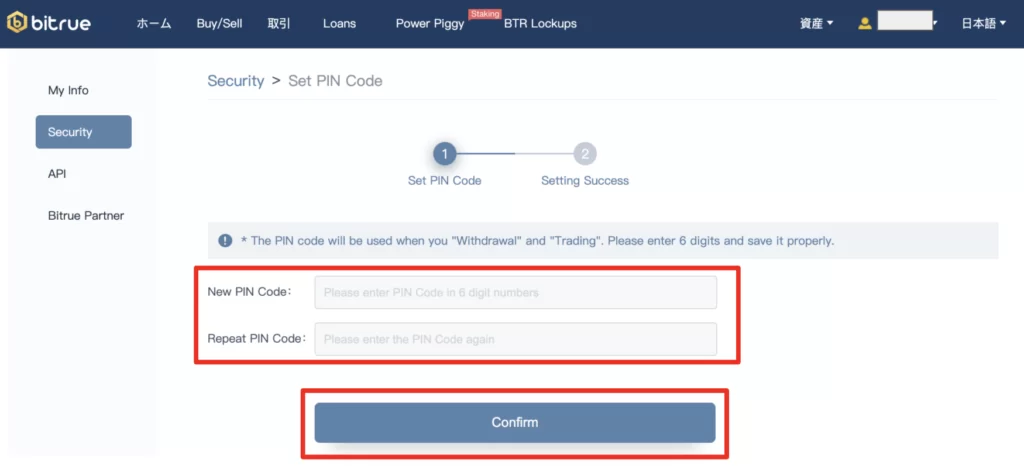
パスワードは6桁以上の数字で設定をします。
2回同じパスワードを入力して「Confirm」をクリック。
パスワードは忘れないようにしてください。
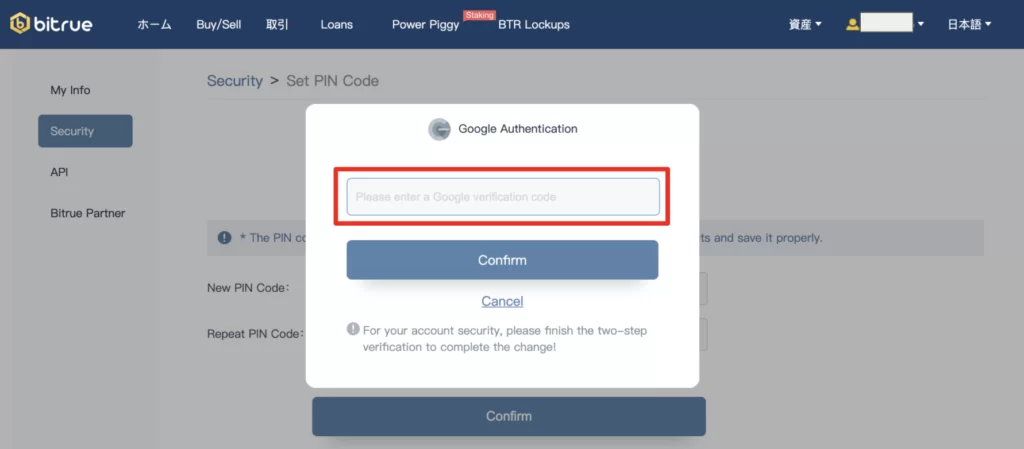
またグーグルオーセンティケーターの入力が求められますので、アプリを開いて表示されている6桁のパスワードを入力します。
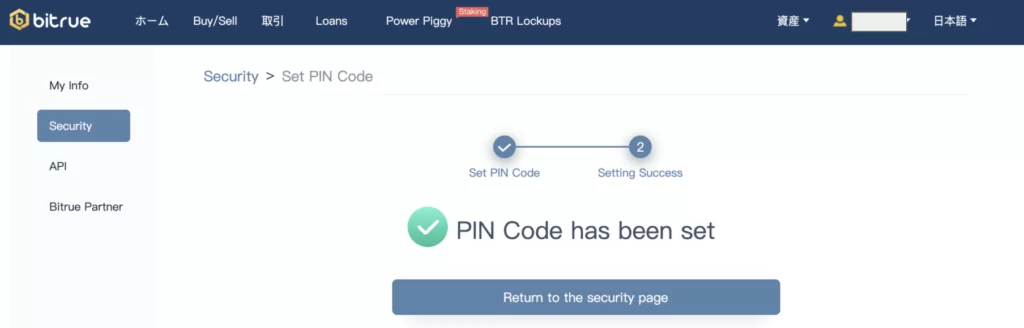
これで完了です。
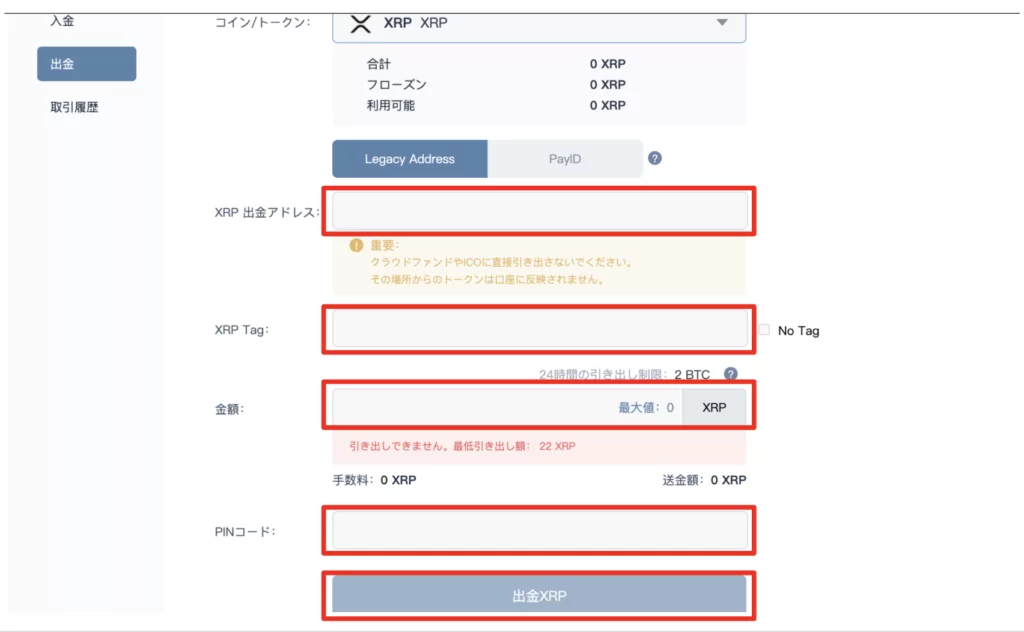
また出金のところにいくと、宛先を入力できるようになっていますので、送り先の情報を入力して、送る量を入力、先程設定したパスワードをPINコードのところに入力。
「出金XRP」で送金することができます。
イールドファーミングの参加方法
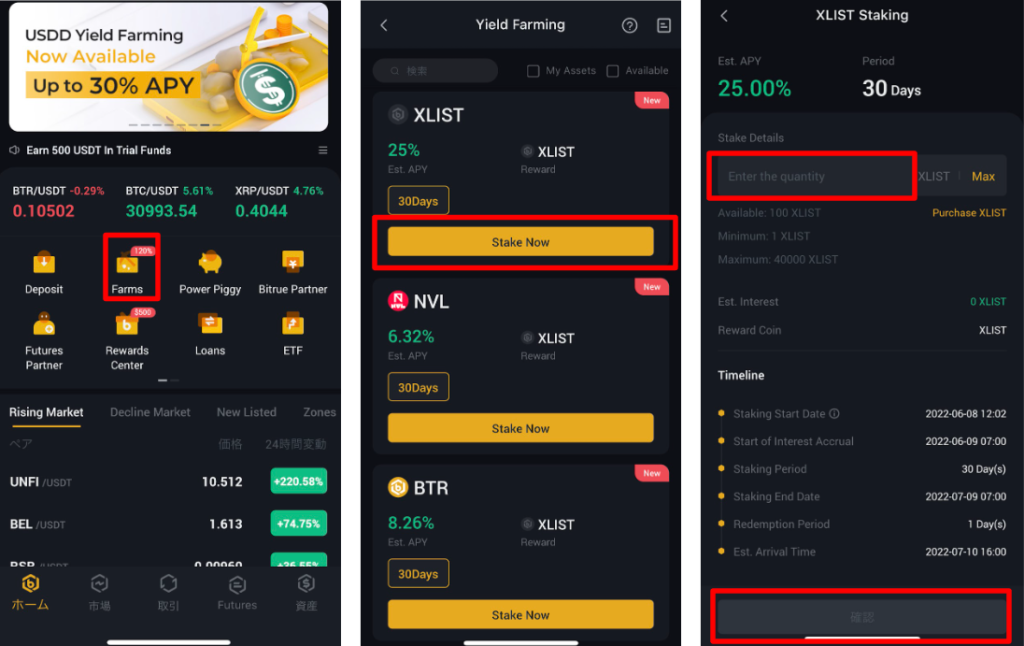
「Farms」をタップ
「Stake Now」をタップ
「Enter the quantity」に数量を入力
「確認」をタップ
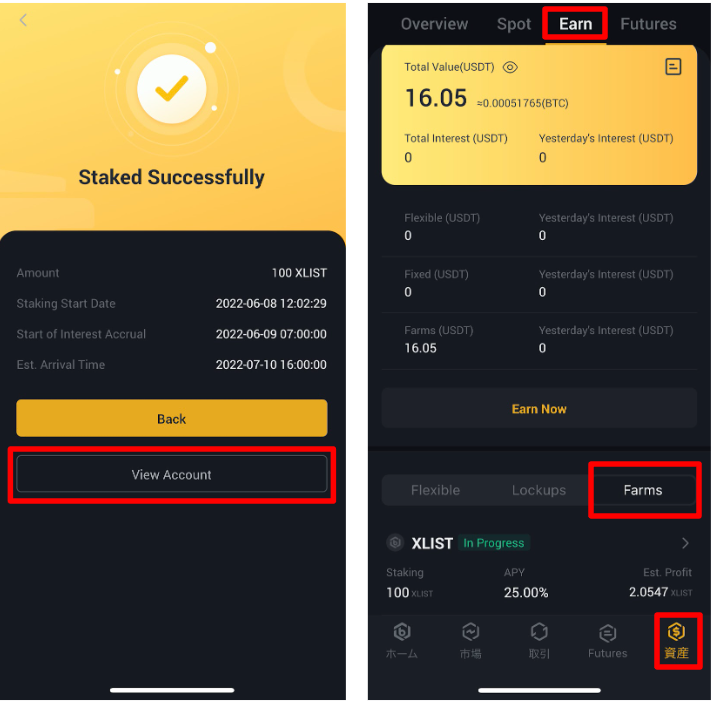
「View Account」をタップ
「資産」-「Earn」-「Farms」をタップして状態を確認することができます
xBMAXエアドロップ参加方法
公式ツイッター情報
XRPをお持ちの皆様へ!特別なプレゼントがあります!
Bitrueからの特別なエアドロップの準備をしましょう!XRPを入金して、300,000 #xBMAX エアドロップを共有しましょう!🎁
⏰ カレンダーにマークを: 8月8日 – 8月22日
👉 今すぐ参加:http://bit.ly/3OptEgk
| エアドロップ対象者 | XRP保有者 |
| エアドロップトークン | xBMAX |
| スナップショット参加方法 | BitrueのイベントページでXRPをロックイン※(8月8日 8:00(UTC) ~8月22日8:00 (UTC)まで)※いつでもロック解除できるが14日間の残高のランダムスナップショットの平均値でエアドロップ数量が決定される |
| xBMAXエアドロップ数量 | ユーザーがロックしたXRPの量 / すべてのユーザーがロックしたXRPの量 ×300,000 |
| 配布日 | すべてのスナップショット完了後10日以内に発行。配布が完了したらアナウンスあり |
xBMAXとは?
xBMAXは、BMAXと交換できる権利トークン。xBMAXの保有者は、BMAX価格が240時間(10日間に相当)継続して1.00ドル以上に達した場合、または2025年8月22日08:00(UTC)に失効した場合、BMAXトークンと交換できる権利があります。有効期限が切れた後も、xBMAX保有者はトークンを1:1の比率でBMAXトークンと交換することができます。
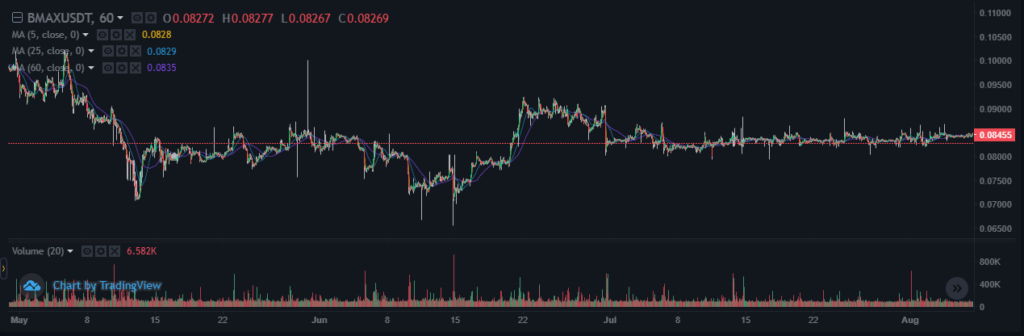
BMAXとは?
BMAX は、Bitrue 取引所のイールド ファーミング サービス内で使用される報酬トークン
エアドロップ参加方法
上記のイベントページへアクセス
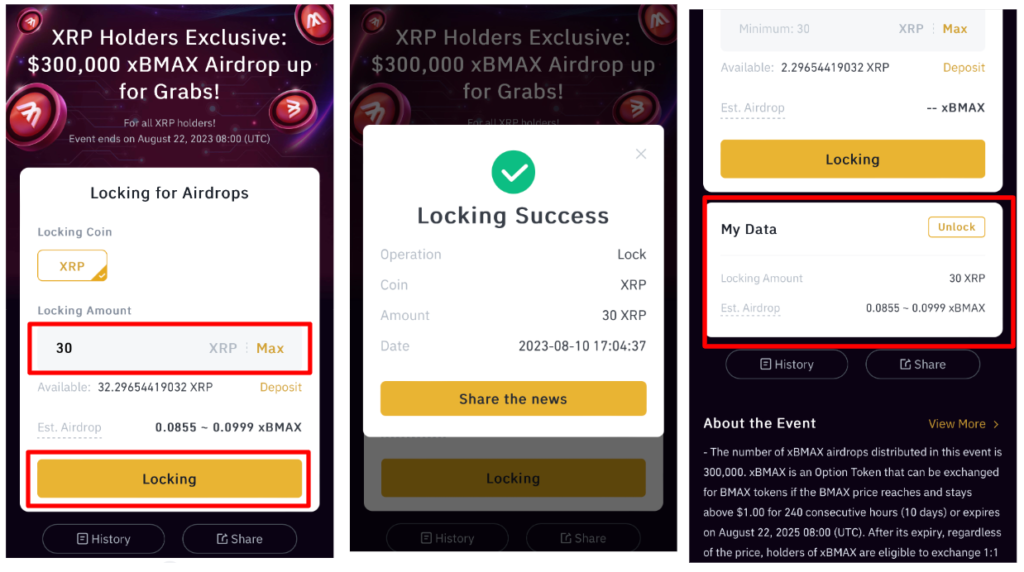
「ロックするXRP数量」を入力
「Locking」をタップ
Locking Successと表示されれば完了
下にスクロールするとMy Dataに記載されます
Q&A

パワービギーのXRPはエアドロップ対象でしょうか?
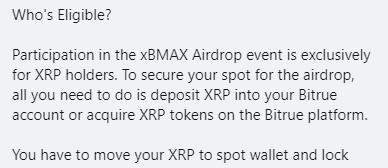
誰が参加できますか?
xBMAXエアドロップ・イベントへの参加は、XRPをお持ちの方限定です。エアドロップへの参加権を確保するには、XRPを入金してください、
BitrueアカウントにXRPを入金するか、BitrueプラットフォームでXRPトークンを取得するだけです。
XRPをスポットウォレットに移動し
ここにXRPをロックしてください
最新情報
10月16日 ヒント:プロジェクト名は花火と関係がある 🎆。

相互運用性とは、異なるブロックチェーンが相互に作用できることです。次の相互運用性を推測する #暗号リスティング
ヒント:プロジェクト名は花火と関係がある 🎆。